# 8.5 エース泣かせバスケ
# 学習目標
このコースでは、micro:bit(マイクロビット)、ボタンモジュール、赤外線モジュール(接近センサー)、LEDデジタルチューブモジュール(4桁 7セグメント LEDディスプレイ)、サーボ、ビルディングブロックを利用して、動き続けるバスケットゴール「エース泣かせバスケ」を製作します。
# プログラミング環境の準備
micro:bit(マイクロビット)のPythonのプログラミングは、Muエディターを利用します。
プログラミングを開始するにあたって、以下の準備を完了させる必要があります。
- Muエディター(Mu Editor)のインストール
- ワールド オブ モジュール(WOM)専用パッケージのインポート
※ Muエディターは、お使いのパソコンで一回インストールすると、以降継続して利用が可能です。
# サーボの事前校正
ビルディングブロックを組み立てる前に、サーボの校正プログラムをダウンロードし、それを使用してサーボの原点となる角度を調整する必要があります。これを校正と呼びます。
注意
- 使用前に校正を行わないと、使用中にサーボが詰まり、ステアリングギアがストールしてサーボが故障する可能性があります。
# サーボの校正プログラム
from microbit import *
import WOM_Sensor_Kit
while True:
WOM_Sensor_Kit.WOM_servo360(pin1, 220)
display.show(5)
# サーボの校正方法
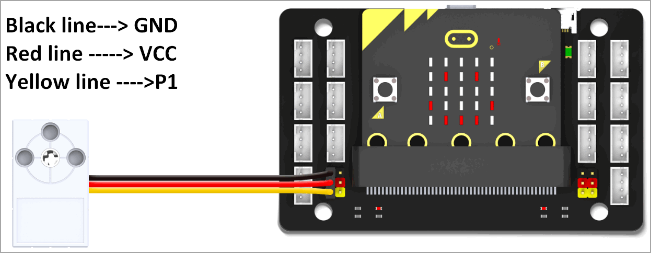
- 上記の図に合わせて、サーボをmicro:bit拡張ボードに接続します。(茶色、赤色、黄色のケーブルを黒、赤、黄のコネクターに合わせて接続してください)
- 付属USBケーブルの二つのマイクロUSBコネクターをそれぞれmicro:bit本体と拡張ボードに接続します。
- micro:bit本体を拡張ボードに挿入します。
- Muエディターを使って、サーボの校正用プログラムをmicro:bitに書き込みます。
- micro:bit本体のディスプレイに「5」が表示され、サーボが正常に校正されていることを確認します。
注意
- 必ずmicro:bit本体と拡張ボードの両方にUSBを装着してください。
- micro:bitのUSBポートは、micro:bitへのプログラムの書き込み(ダウンロード)で利用します。
- 拡張ボードのUSBポートは電源供給で利用します。接続しないとモジュールやサーボへの電源供給が不足する可能性がございます。
# サーボとビルディングブロックの接続
- ブロック組み立て説明書(PDF)に沿って、ビルディングブロックを組み立ててください。
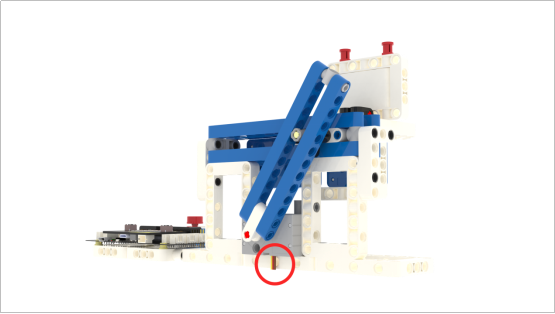
注意
- 組み立て時は、サーボの取り付ける方向をご注意ください。
- 方向が間違うとサーボが故障する恐れがあります。
- 組み立て後、サーボのケーブル側が、上記の図と同じ方向に向いていることをご確認ください。
# モジュールの接続
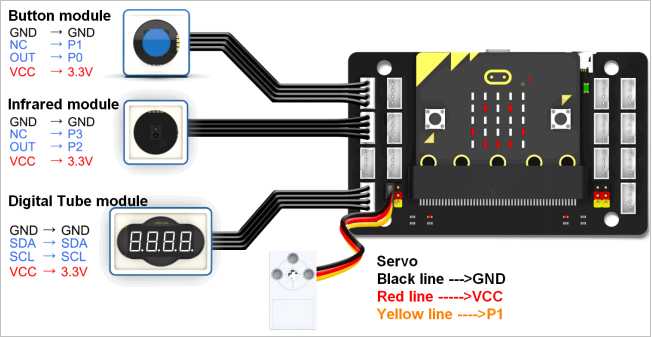
上記の図に合わせて、赤外線センサー(接近センサー)、サーボをmicro:bit拡張ボードに接続します。
# プログラミング
# 実現内容
- 隠れ虫の前の棒を立てると、赤外線センサー(接近センサー)が接近した棒を検知します。
- 棒を検知したことをきっかけに、サーボを動かし、隠れ虫を出動させ、棒を叩きます。
- 棒を叩く回数は、通常だと1回ですが、隠れ虫が苛立つ時は複数回叩きます。
- micro:bitのディスプレイに隠れ虫の気持ちを表示します。
# プログラミング例
# -*- coding: utf-8-*-# Encoding cookie added by Mu Editor
from microbit import *
import WOM_Sensor_Kit
import music
display.off()
x = 0
y = 0
num = 0
WOM_Sensor_Kit.WOM_init_display(7)
while True:
WOM_Sensor_Kit.WOM_display(num)
if WOM_Sensor_Kit.WOM_ir(pin2) == 0:
num = num + 1
WOM_Sensor_Kit.WOM_display(num)
music.play(music.BA_DING)
sleep(20)
if WOM_Sensor_Kit.WOM_button(pin3) == 1:
while True:
for x in range(0, 70):
y = x + 150
WOM_Sensor_Kit.WOM_servo360(pin1, y)
if WOM_Sensor_Kit.WOM_ir(pin2) == 0:
num = num + 1
WOM_Sensor_Kit.WOM_display(num)
music.play(music.BA_DING)
sleep(20)
sleep(10)
for x in range(0, 75):
y = 220 - x
WOM_Sensor_Kit.WOM_servo360(pin1, y)
if WOM_Sensor_Kit.WOM_ir(pin2) == 0:
num = num + 1
WOM_Sensor_Kit.WOM_display(num)
music.play(music.BA_DING)
sleep(20)
sleep(10)
